
Açık kaynaklı, platformlar arasında kendine yer bulan Audacity , kaliteli sesi, kullanım kolaylığı ve tam özellik seti ile uzun süredir ünlüdür. Ve belki de en iyisi? Tamamen ücretsizdir. Windows ve Apple’ın OS X işletim sistemlerinde kullanımı vardır. Audacity ile ihtiyacınız olan ilk ve potansiyel olarak tek ses düzenleme yazılımının hiçbir maliyeti yoktur.
Bir podcast başlatmak, özellikle hangi ses donanımını kullanacağınızı bulmaya başladığınızda, bunaltıcı gelir. Mikrofonlar, ön amplifikatörler, arayüzler, dijital ses iş istasyonları (DAW’ler) ve benzerlerinin tümü sürecin önemli parçalarıdır. Ancak bu araçlara yaptığınız yatırım hızla artar.
Audacity kendi podcast’inizi kaydetmek, düzenlemek ve karıştırmak için mükemmel bir seçimdir. Ve birçok podcast yayıncısı gibi, uzun vadede ihtiyaçlarınıza uygun olduğunu görebilirsiniz.
Kurulum Aşamaları
Audacity’yi ilk açtığınızda, en üstte Aktarım (Çal, Durdur vb.), Araçlar ve mikrofon girişi ve oynatma için Ses/Ölçerler dahil olmak üzere bir dizi araç çubuğu göreceksiniz.

Mikrofonu uzatmak için Sürükleme Çubuğunu kullanmak veya Oynatma Ses düzeyi kontrolleri, ayrıntılı kaydırıcı ayarlamaları yapmak için daha fazla alan yaratır.
Birkaç menüden yönlendirme seçimleri yapabileceğiniz Audacity Aygıt Araç Çubuğu’nu göreceksiniz. Soldan sağa ses sunucunuzu, kayıt cihazınızı, kayıt kanallarınızı ve oynatma cihazınızı seçebilirsiniz.
Audacity’yi MacOS ile kullanıyorsanız, Core Audio, Audio Host için tek seçeneğiniz olacaktır . Windows’ta birkaç seçenek vardır , ancak varsayılan MME en çok tüm ses cihazlarıyla uyumludur.
Kayıt Cihazı menüsünden Scarlett 2i2 gibi bağlı ses arabiriminizi seçin veya Audio-Technica ATR2100 gibi bir USB mikrofon kullanıyorsanız buradan seçin.
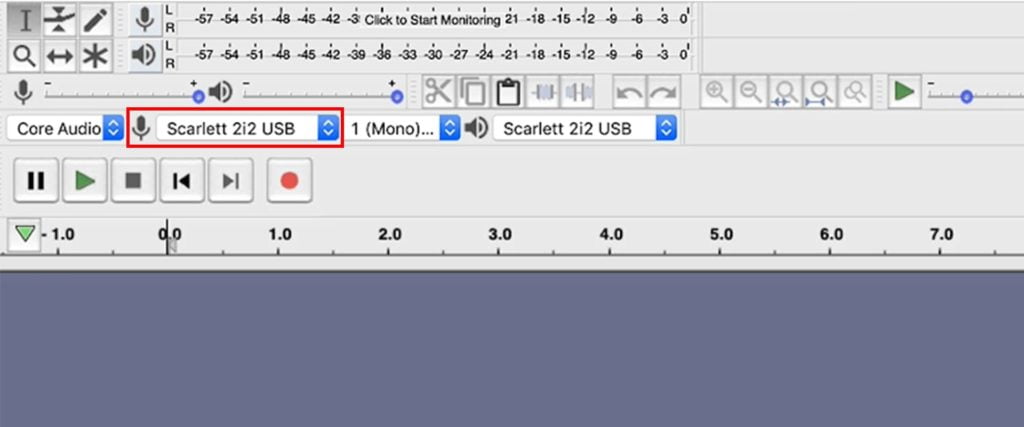
Arayüzünüz veya mikrofonunuz açılır menüden mevcut değilse, birkaç sorun giderme adımı, mikrofonunuzun/arayüzünüzün takılı ve açık olduğundan emin olmayı ve arabiriminizin/mikrofonunuzun bağlı ve seçili olduğunu doğrulamak için bilgisayar sistemi tercihlerinizi kontrol etmeyi içerir. Bu adımlar kontrol edilirse, Audacity’yi kapatıp yeniden başlatmak bazen hafızasını çalıştırabilir.
Bir mikrofonda kayıt kanallar menüsünden 1 (Mono) Kayıt Kanalı’nı seçilmelidir. İki kişilik bir görüşme durumunda, 2 (Stereo) Kayıt Kanalı seçeceksiniz.
Not: Audacity, menüden 14 adede kadar kayıt kanalı sunsa da, yalnızca arabiriminizde/mikserinizde/vb. üzerinde mevcut olan kadar çok kanal kaydedebilirsiniz.
Son olarak, Audacity’ye oturumunuzdaki sesi nerede çalacağını söyleyen Oynatma Aygıtınızı seçin . Bu seçim, kaydetme veya düzenleme yapmanıza bağlı olarak değişir. Kayıt yaparken, bir geri bildirim döngüsü oluşturmaktan veya kanamaya neden olmaktan kaçınmak ve mikrofon tekniğinizi nasıl ayarlamanız gerekebileceği konusunda anında farkındalık sağlamak için hoparlörler yerine kulaklıklarla izlemelisiniz . Düzenleme yaparken monitörlerde dinleme tercih edili. Bu durumda oynatma cihazınızı değiştirmeniz gerekir.



